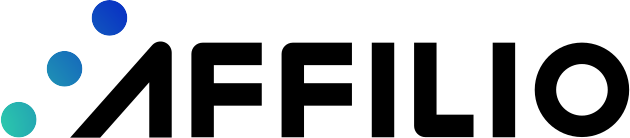بسیاری از بازیکنان ایرانی با مشکلاتی مانند سرعت پایین دانلود، افزایش پینگ و عدم اتصال به سرورهای بازیها مواجه هستند.
در چنین شرایطی، تغییر تنظیمات DNS میتواند یکی از روشهای مؤثر برای بهبود کیفیت اینترنت باشد. سرورهای DNS پیشفرض ارائهدهندگان خدمات اینترنت، بهدلیل ترافیک بالا یا فاصله جغرافیایی ممکن است پاسخدهی مناسبی نداشته باشند. استفاده از DNSهای عمومی نظیر Google یا Cloudflare، با زیرساخت قوی و موقعیتهای جغرافیایی متعدد، معمولاً باعث ارائه پاسخهای سریعتر میشود که نتیجه آن کاهش پینگ و افزایش کیفیت اینترنت خواهد بود. همچنین، استفاده از DNSهای خاص نظیر الکترو و رادار گیم میتواند در مواردی محدودیتهای اینترنتی برای بازیکنان ایرانی را کاهش دهد.
در این مقاله، علاوه بر آموزش روشهای تغییر تنظیمات DNS در سیستمعاملهای اندروید و iOS, به معرفی مجموعهای از بهترین DNSهای رایگان خواهیم پرداخت. این مطلب بهصورت گامبهگام، شما را در بهبود تجربه اینترنت و بازیهای آنلاین همراهی میکند.
آموزش تغییر DNS در سیستمعامل اندروید
اندروید بهواسطه انعطافپذیری بالایی که دارد، امکان تغییر تنظیمات DNS را به روشهای مختلف فراهم میکند. این روشها بسته به نوع اتصال (وایفای یا اینترنت همراه) متغیر هستند.
روش اول: استفاده از Private DNS
یکی از سادهترین و بینیاز به ابزارهای جانبی، استفاده از قابلیت Private DNS در دستگاههای اندرویدی است. برای استفاده از این روش، لازم است سرورهای DNS از پروتکل TLS پشتیبانی کنند. مراحل انجام این کار به شرح زیر است:
- به قسمت تنظیمات دستگاه اندرویدی خود بروید.
- گزینه «اتصالات» یا «شبکه» را انتخاب کنید.
- به بخش Private DNS وارد شوید.
- آدرس سرور DNS موردنظر خود را وارد کرده و تنظیمات را ذخیره کنید.
پس از انجام این مراحل، دستگاه شما به سرور DNS خصوصی متصل خواهد شد و تجربه اینترنت بهتری را ارائه خواهد داد.
روش اول: تنظیم Private DNS
برای استفاده از قابلیت Private DNS در دستگاههای اندرویدی، مراحل زیر را دنبال کنید:
- به تنظیمات دستگاه (Settings) بروید و گزینه شبکه و اینترنت (More connectivity options) را انتخاب کنید.
- گزینه Private DNS را پیدا کرده و روی آن کلیک کنید.
- در قسمت Private DNS provider hostname, نام میزبان DNS مورد نظر را وارد کنید (مانند:
1dot1dot1dot1.cloudflare-dns.comیاone.one.one.one).
نکته: مسیر این تنظیمات ممکن است در دستگاههای مختلف متفاوت باشد. اگر نتوانستید این گزینه را پیدا کنید، عبارت Private DNS را از طریق نوار جستجو در تنظیمات گوشی جستجو کنید.
برخی از دیاناسهای پشتیبان از TLS:
- Cloudflare:
one.one.one.one - Google Public DNS:
dns.google - Quad9:
dns.quad9.net - AdGuard:
dns.adguard.com
روش دوم: تغییر تنظیمات وایفای
برای تغییر DNS از طریق تنظیمات Wi-Fi، این مراحل را دنبال کنید:
- وارد تنظیمات گوشی شوید و بخش وایفای (Wi-Fi) را باز کنید.
- روی شبکه وایفایی که به آن متصل هستید ضربه بزنید و گزینه تغییر شبکه (Modify Network) یا تنظیمات پیشرفته (Advanced Settings) را انتخاب کنید.
- در قسمت تنظیمات IP, گزینه DHCP را به Static تغییر دهید.
- در فیلدهای DNS 1 و DNS 2, آدرسهای DNS مورد نظر خود را وارد کنید.
- تغییرات را ذخیره کرده و ارتباط وایفای را مجدداً برقرار کنید.
نکته: موقعیت این تنظیمات ممکن است در برندهای مختلف متفاوت باشد. برای مثال، در گوشیهای شیائومی، گزینه IP settings تنها پس از انتخاب شبکه وایفای نمایش داده میشود.
روش سوم: استفاده از اپلیکیشنهای تغییر DNS
برای افرادی که از اینترنت همراه استفاده میکنند و به دنبال یک روش آسان برای تغییر DNS هستند، اپلیکیشنهای متعددی در دسترس هستند. این برنامهها معمولاً فهرستی از سرورهای DNS آماده را ارائه میدهند. میتوانید این اپلیکیشنها را از پلیاستور دریافت و نصب کنید.
- DNS Changer
- DNSChanger for IPv4/IPv6
- 1.1.1.1: Faster Internet اختصاصی Cloudflare
آموزش تغییر DNS در آیفون
در دستگاههای آیفون, گزینههای تغییر DNS نسبت به اندروید محدودتر هستند. اما با استفاده از روشهای زیر، بهراحتی میتوانید تنظیمات DNS دستگاه خود را تغییر دهید.
روش اول: تغییر DNS از طریق تنظیمات وایفای
این روش بسیار شبیه به قابلیت Private DNS در اندروید است و نیازی به استفاده از اپلیکیشن ندارد. برای تغییر DNS از طریق تنظیمات وایفای، مراحل زیر را دنبال کنید:
- وارد تنظیمات دستگاه خود (Settings) شوید و بخش Wi-Fi را انتخاب کنید.
- روی شبکه وایفایی که به آن متصل هستید ضربه بزنید تا گزینههای تنظیمات نمایش داده شوند.
- گزینه Configure DNS را انتخاب کنید.
- حالت Manual را فعال کنید.
- آدرسهای DNS مورد نظر خود را وارد کرده و تغییرات را ذخیره کنید.
پس از اعمال این تغییرات، دستگاه شما به DNS جدید متصل شده و بهبودهایی در عملکرد اینترنت ایجاد خواهد شد.
- وارد تنظیمات گوشی خود (Settings) شوید و بخش Wi-Fi را باز کنید.
- روی آیکون اطلاعات (i) کنار شبکه وایفایی که به آن متصل هستید، ضربه بزنید.
- در قسمت تنظیمات DNS، گزینه Manual را انتخاب کنید.
- آدرسهای DNS مورد نظر خود را در فیلدهای DNS 1 و DNS 2 وارد کنید.
- تغییرات را ذخیره کنید و اتصال وایفای را قطع کرده و دوباره برقرار کنید تا تنظیمات اعمال شود.
روش دوم: تغییر DNS با اپلیکیشنهای مخصوص در iOS
در سیستمعامل آیفون, کاربران میتوانند با استفاده از اپلیکیشنهای تخصصی، دیاناس خود را بهسادگی تغییر دهند. برنامههایی مانند DNS Override و DNS & IP Changer امکان تنظیم آدرسهای مختلف DNS را فراهم میکنند. همچنین اپلیکیشن 1.1.1.1: Faster Internet, که بهطور اختصاصی خدمات Cloudflare را ارائه میدهد، گزینهای کاربردی برای بهبود اتصال اینترنت است.
- DNS Override
- DNS & IP Changer
- 1.1.1.1: Faster Internet اختصاصی Cloudflare
در اینجا مجموعهای از بهترین سرورهای DNS برای بهبود عملکرد اینترنت و اجرای بهتر بازیها آورده شده است. به یاد داشته باشید که عملکرد هر DNS ممکن است بسته به نوع اینترنت و بازی متفاوت باشد. اگر بهبودی در اتصال خود مشاهده نکردید، میتوانید دیاناسهای دیگری را نیز امتحان کنید.
بهترین DNSهای رایگان برای بهبود کیفیت اینترنت
| نام سرور DNS | آدرس IP اولیه | آدرس IP ثانویه |
|---|---|---|
| Google Public DNS | ۸.۸.۸.۸ | ۸.۸.۴.۴ |
| Cloudflare DNS | ۱.۱.۱.۱ | ۱.۰.۰.۱ |
| OpenDNS | ۲۰۸.۶۷.۲۲۲.۲۲۲ | ۲۰۸.۶۷.۲۲۰.۲۲۰ |
| Quad9 | ۹.۹.۹.۹ | ۱۴۹.۱۱۲.۱۱۲.۱۱۲ |
| Level3 | ۴.۲.۲.۱ | ۴.۲.۲.۲ |
| DNS.Watch | ۸۴.۲۰۰.۶۹.۸۰ | ۸۴.۲۰۰.۷۰.۴۰ |
| Yandex DNS | ۷۷.۸۸.۸.۸ | ۷۷.۸۸.۸.۱ |
| Verisign | ۶۴.۶.۶۴.۶ | ۶۴.۶.۶۵.۶ |
بهترین DNSها برای کاهش پینگ و عبور از محدودیتها
| نام سرور DNS | آدرس IP اولیه | آدرس IP ثانویه |
|---|---|---|
| الکترو | ۷۸.۱۵۷.۴۲.۱۰۰ | ۷۸.۱۵۷.۴۲.۱۰۱ |
| شکن | ۱۷۸.۲۲.۱۲۲.۱۰۰ | ۱۸۵.۵۱.۲۰۰.۲ |
| رادار گیم | ۱۰.۲۰۲.۱۰.۱۰ | ۱۰.۲۰۲.۱۰.۱۱ |
تولید محتوا کاری بسیار دشوار و زمانبر است. تیم ما برای جبران هزینهها و جهت پرداخت هزینه دستمزد تولیدکنندگان کانتنت نیاز به حمایت کاربران عزیز دارد. شما میتوانید جهت حمایت مالی از گیماتک از طریق لینک حامی باش ما به حمایت ریالی و یا ارزی سایت و تولیدکنندگان محتوای گیمینگ بپردازید.